在日常使用电脑的过程中,我们经常会遇到一些问题,其中之一就是在win10系统中,文件夹搜索功能无法正常使用的情况,当我们需要快速找到某个文件或文件夹时,这个功能的失效无
在日常使用电脑的过程中,我们经常会遇到一些问题,其中之一就是在win10系统中,文件夹搜索功能无法正常使用的情况,当我们需要快速找到某个文件或文件夹时,这个功能的失效无疑给我们带来了很大的困扰。win10文件夹不能搜索怎么办呢?接下来,我们将探讨win10文件夹无法搜索怎么解决的方法,帮助您恢复正常的文件夹搜索功能。
win10文件夹搜索功能失效解决方法:
1、进入电脑后点击此电脑下的的管理选项。
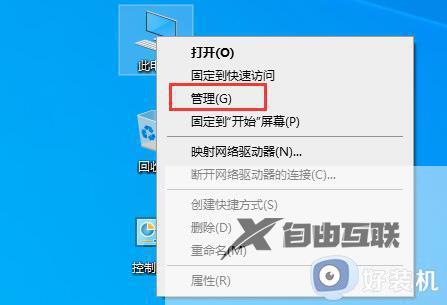
2、然后在展开页面点击下方的服务和应用程序模块进入服务选项。
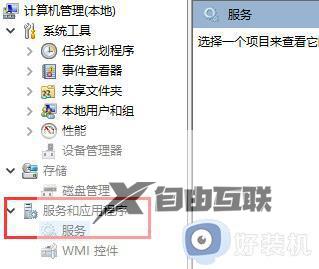
3、接着双击打开服务列表中的windows search选项。
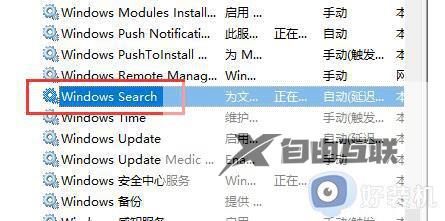
4、最后将启动类型更改为自动选项,再点击启动按钮就可以了。
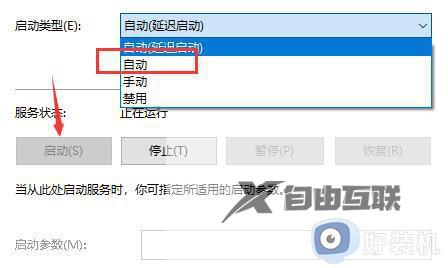
以上就是关于win10文件夹不能搜索怎么办的全部内容,有出现相同情况的用户可以按照以上方法解决,希望对大家有帮助。
